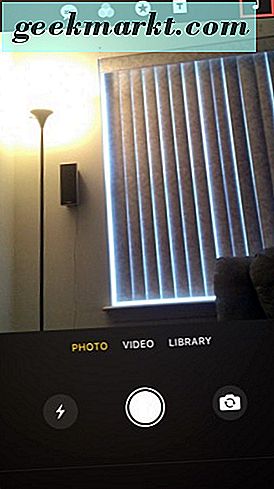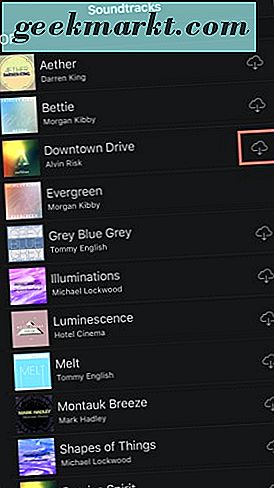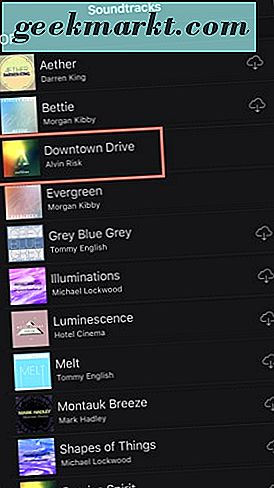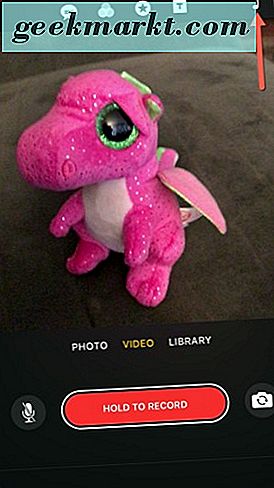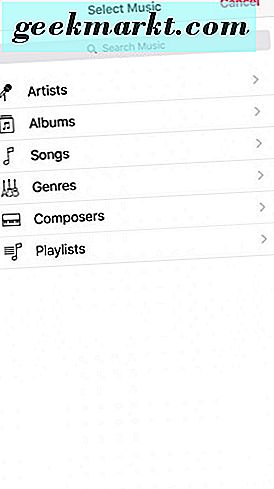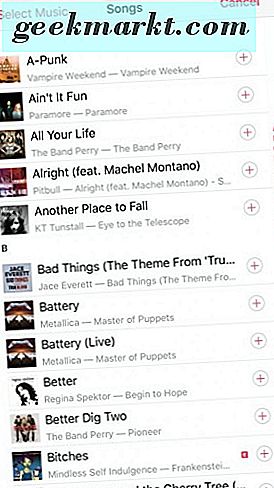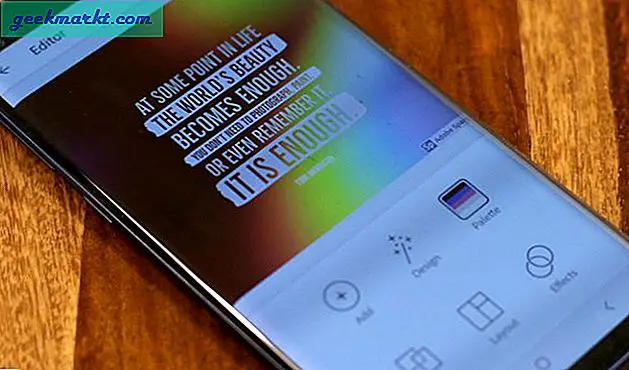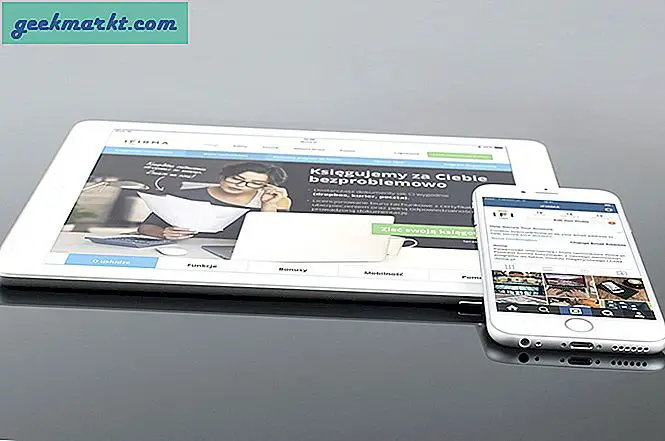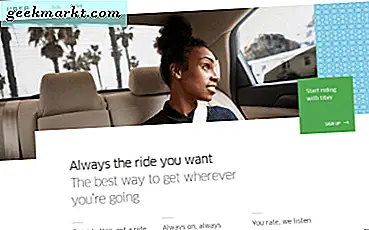Video çekmek, kendinizi ifade etmenin veya çevrenizde olup bitenleri başkalarına bildirmenin en iyi yollarından biridir. Videonun Snapchat, Instagram hikayeleri ve Facebook Live tarafından kanıtlandığı gibi sosyal medyaya gitmenin yolu olduğu söyleniyor.
En yeni video uygulaması olan Apple Clips videolarınıza müzik ekleyebilmenizi sağlar, bu da videonuzun daha da öne çıkmasını sağlar.
Tamam, şimdi ne elde ettiğimize dair bir fikrin var. Video çekmek, yapılması gereken en önemli şey ve dünyayı ele geçirmektir. Pekala, dünyayı ele geçiremeyebiliriz, ancak internette ve bugünün iletişim seçenekleri ile işlerin nasıl yapıldığına büyük etkisi vardır.
Apple Clips uygulamasıyla kendi videonuzu oluşturabilirsiniz. Ayrıca fotoğraf ve video düzenleme için taşınabilir ve çok kullanıcı dostu.
Snapchat, Instagram ve Facebook video uygulamalarının yanı sıra Apple Clips'e göz atmak isteyeceksiniz.
Apple kliplerle videonuza nasıl müzik ekleyebileceğinizi öğrenelim.
Videonuza Müzik Ekleme
Apple Clips videonuzu biraz daha canlı hale getirmek mi istiyorsunuz? Peki, videonuza müzik ekleyebileceğiniz gerçeğini seveceksiniz. Muhtemelen bir müzik videosunun kendi yorumlanmasını bile eğlenceli hale getirebilirsiniz.
Apple Clips uygulamasının sahip olduğu müziği seçmeli veya iTunes koleksiyonunuzdan bir şey seçmelisiniz.
Videonuza müzik eklemek için;
- Apple Clips'in kayıt ekranından müzik notuna dokunun. Uygulamanın sağ üst köşesinde bulunur. Apple Clips'teki Müzik ekranında, üç seçenek vardır. Yok, Film müzikleri ve Müziğim.
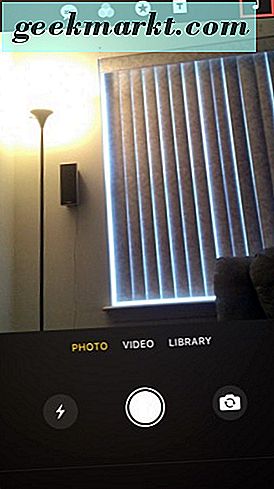
- Soundtracks'a dokunmak, Apple Clips uygulamasının sunması gereken müzik seçimini sağlar. Önceden yüklenmiş ses parçalarından birini kullanmak isterseniz, iPhone'unuza indirmek için aşağıya bakan oku bulutun üstüne dokunun.
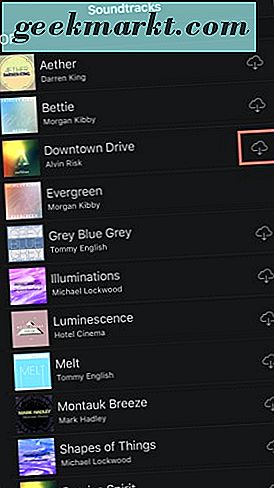
- Film müziği indirildikten sonra mavi onay işareti ile işaretlenir.
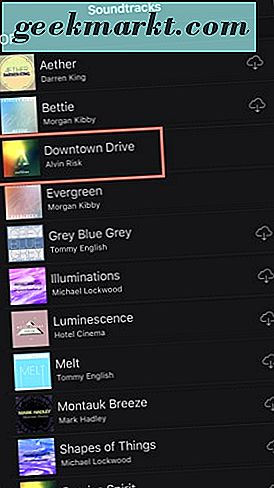
- Apple Clips'deki kayıt ekranına geri dönün. Ardından videonuzu kaydedin. Kaydı bitirdiğinizde, videonuzu seçtiğiniz müzikle incelemek için oynat düğmesine basarsınız ve kaydınıza eklenecektir. Video klibinizden memnun olduğunuzda, kaydetmek için sağ altta dokunarak dokunun.
ITunes koleksiyonunuzdan müzik eklemek ister misiniz? Tabi ki yapabilirsin. Öncelikle, iPhone'unuza indirildiğinden emin olun. Aksi halde, iTunes seçimlerinizde görünmez.
- Uygulamanın sağ üst köşesinde bulunan Apple Clips kayıt ekranından müzik notuna dokunun.
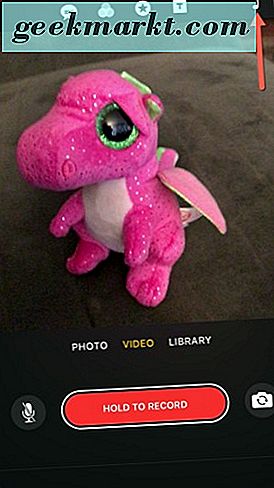
- Ardından Müziğim'e dokunun. Ardından Sanatçı, Albüm, Şarkılar, Türler, Besteciler ve Çalma Listeleri tarafından seçin.
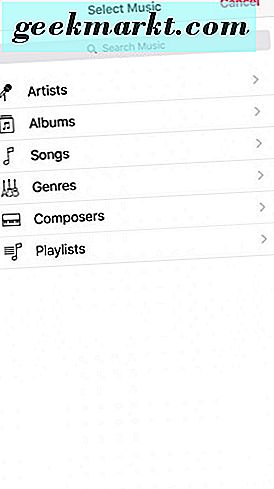
- Kullanmak istediğiniz şarkıyı seçin.
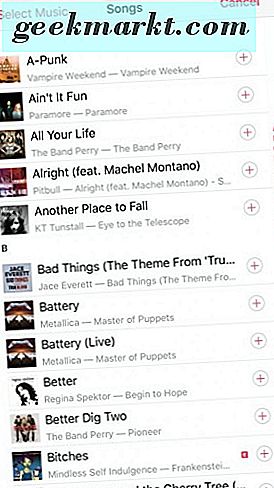
(Bu arada, sadece müzik seçiminizi video klibinizde duyuyorsanız, kayıt ekranındaki mikrofonu devre dışı bırakın Alternatif olarak, müziğin arka plan müziği olmasını isterseniz, mikrofonunuzu çevresi.) 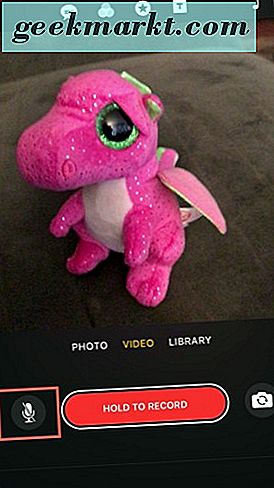
- Apple Clips'de kayıt ekranına geri dönün. Ardından videonuzu kaydedin. Tamamlandığında, videonuzu incelemek için oynat düğmesini ve seçmiş olduğunuz müziğin kaydınıza eklendiğini görürsünüz.
Çok havalı, değil mi? Bunun olduğunu düşünüyoruz ve her zaman iyi şeyleri okuyucularımızla paylaşmak istiyoruz.
Sarma
Apple Clips uygulamasıyla videonuza nasıl müzik ekleyeceğinizi öğrendiniz. Apple tarafından sunulan önceden yüklenmiş müzik kliplerini kullanın ya da iTunes koleksiyonunuzdan bir şarkı alın. Apple Clips videolarınızı canlandırın ve biraz eğlenin.